
Untuk menampilkan tabel informasi di Sumber Data SAP B1, anda harus menemukan informasi tabel dari window, panel, atau field SAP Business One tertentu pada menu bar SAP Business One, pilih View → System Information. Kemudian, dengan menggerakkan kursor Anda di sekitar window, Anda dapat melihat informasi tabel jendela yang ditampilkan di status bar SAP Business One di jendela bagian bawah layar. Dalam contoh di bawah ini, tabelnya adalah OINV dan field Name tempat kursornya tunjuk didasarkan pada kolom CardName dari tabel OINV.
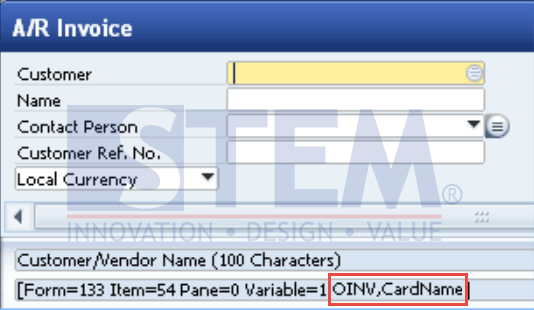
SAP Business One Tips – Display Information Tables in SAP Crystal Reports
Saat memilih tabel dari SAP Business One data sources, Anda dapat menampilkan informasi tabel dengan cara sebagai berikut:
- Pada jendela Database Expert, di panel Available Data Sources, klik kanan connection dan pilih Options.
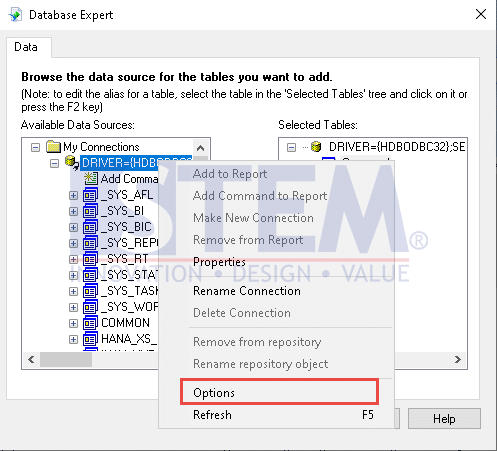
SAP Business One Tips – Display Information Tables in SAP Crystal Reports
- Pada jendela Options, di area Tables and Fields, pilih tombol Show Both.
- Pilih tombol OK.
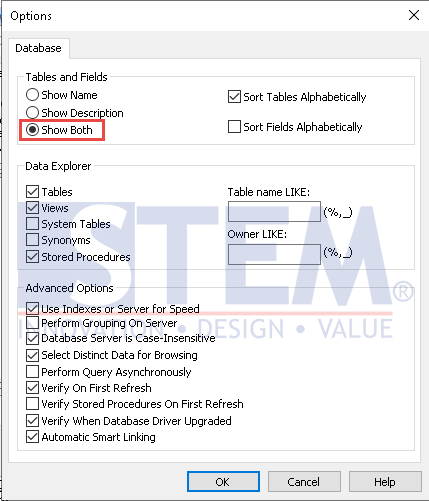
SAP Business One Tips – Display Information Tables in SAP Crystal Reports
- Sebuah deskripsi ditampilkan untuk setiap tabel SAP Business One dalam tabel hierarki seperti ditunjukkan dibawah.
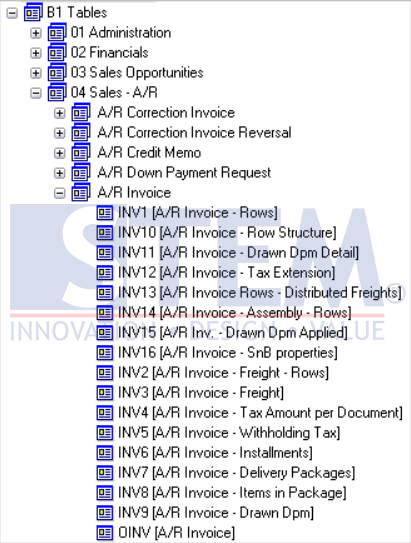
SAP Business One Tips – Display Information Tables in SAP Crystal Reports
Baca juga:
Originally posted 2021-04-08 01:30:03.
Most Viewed Posts
-
 Daftar Object Type di SAP BUSINESS ONE (119,805)
Daftar Object Type di SAP BUSINESS ONE (119,805)
-
 Restart Service SAP HANA di SuSE Linux (75,411)
Restart Service SAP HANA di SuSE Linux (75,411)
-
 Access Log & Change Log untuk Identifikasi Akses User (36,477)
Access Log & Change Log untuk Identifikasi Akses User (36,477)
-
 Cara Merubah Format Tanggal (32,553)
Cara Merubah Format Tanggal (32,553)
-
 Satuan (UoM) Default di Item Master Data (31,558)
Satuan (UoM) Default di Item Master Data (31,558)










